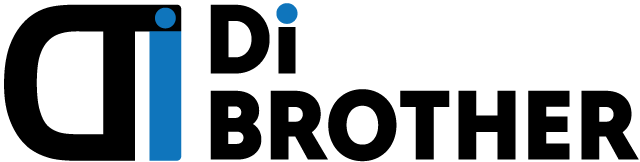Thêm quản trị viên cho page là vô cùng cần thiết nếu bạn đang sở hữu một trang Fanpage Facebook nhưng không có thời gian chăm sóc và quản lý page. Bài viết này mình sẽ hướng dẫn các bạn cách phân quyền quản trị viên cho page đơn giản trên Facebook bằng điện thoại và máy tính.

Quyền quản trị viên trên Fanpage Facebook có vai trò và chức năng gì?
Facebook không giới hạn số lượng thành viên quản trị page. Mỗi thành viên đóng một vai trò và có chức năng thực hiện những nhiệm vụ khác nhau. Một Fanpage nên có nhiều quản trị viên để phân chia công việc, giúp page phát triển bền vững và đạt hiệu quả cao.
Người tạo Page mặc định là Quản trị viên Fanpage (Admin), nắm toàn quyền trên Trang và có chức vụ cao nhất. Người này có thể thay đổi giao diện Trang, đăng bài, trả lời bình luận, ẩn hoặc xóa bình luận trong tất cả các bài viết, gửi và trả lời tin nhắn messenger với tư cách Page, tạo quảng cáo, xem chi tiết các dữ liệu, chỉ định vai trò trên Trang cho những thành viên được ủy quyền.
Khi muốn thêm quản trị viên cho page, Admin sẽ thêm thành viên với vai trò được cấp quyền trên Trang để cùng quản lý page như:
- Quản trị viên (Admin): là người có toàn quyền truy cập và giữ vai trò lớn nhất trên Trang.
- Biên tập viên (Editor): có vai trò tương tự Admin nhưng không được quản lý các tùy chọn cài đặt và thay đổi vai trò của những thành viên khác trên Trang.
- Người kiểm duyệt (Moderator): có vai trò bình luận và trả lời tin nhắn dưới tên của Trang Fanpage Facebook.
- Nhà quảng cáo (Advertiser): giữ vai trò thiết lập các chương trình quảng cáo, xem thông tin, thống kê số liệu và đo lường hiệu quả của từng chiến dịch quảng cáo trên Facebook.
- Nhà phân tích (Analyst): chỉ giữ vai trò đọc và xem thông tin chi tiết về báo cáo các số liệu Facebook thống kê và gửi về. Những số liệu này liên quan đến lượt tương tác, lượt tiếp cận của những bài viết trên Trang và nhìn thấy được bài đăng lên Trang của các thành viên khác.
- Người quản lý việc làm (Jobs Manager): có nhiệm vụ quản lý những việc liên quan đến đăng tin tuyển dụng trên Trang và quản lý hồ sơ thành viên ứng tuyển.
Cách thêm quản trị viên cho page trên máy tính
Việc thêm quản trị viên cho page trên máy tính được thực hiện khá dễ dàng và nhanh chóng. Đầu tiên, hãy truy cập vào facebook của bạn và chuyển đổi qua trang Fanpage bạn đã tạo. Sau đó, tiến hành thực hiện theo các bước sau:
Bước 1: Nhấn vào “Bảng điều khiển chuyên nghiệp”

Bước 2: Chọn “Quyền truy cập trang”
Sau khi hiện ra thanh công cụ, bạn rê chuột xuống tìm mục “Quyền truy cập trang” và nhấn vào.

Bước 3: Thêm quản trị viên (Admin) cho page
Nhấn chọn “Thêm mới” ở mục “Người có quyền truy cập trên Facebook”.

Bước 4: Đồng ý thêm mới quản trị viên cho page.
Fanpage Facebook sẽ hiện ra bảng lưu ý khi “Thêm mới”, bạn nhấn chọn “Tiếp”.

Bước 5: Chọn người có quyền truy cập Trang trên Facebook
Nhập nick facebook hoặc email người bạn muốn cấp quyền quản trị viên cho page, nhấn vào nick của họ.

Bước 6: Cấp quyền truy cập
Sau khi chọn được người để thêm vào quản trị page, Trang sẽ hiện ra bảng thông báo với những quyền hạn với nhiều vai trò khác nhau. Bạn đọc xong và nhấn “Cấp quyền truy cập”.

Bước 7: Nhập mật khẩu và xác nhận thêm quản trị viên cho page
Sau khi nhấn “Cấp quyền truy cập”, Facebook sẽ yêu cầu bạn nhập Mật khẩu trang cá nhân của bạn để xác nhận người bạn vừa thêm vào có quyền truy cập trên Facebook đối với trang Fanpage này.

Người được thêm vào làm quản trị viên cho page sẽ nhận được lời mời tham gia bạn gửi đến họ. Tên của họ sẽ hiển thị trong danh sách quản trị Fanpage sau khi họ click vào “Đồng ý” để chấp nhận lời mời.
Bạn có thể chỉnh sửa vai trò của các thành viên quản trị page và cũng có thể bỏ tên của những thành viên không còn làm việc chung với bạn ra khỏi Trang.
Quy trình rút gọn của cách thêm mới quản trị viên cho page trên máy tính:
Đăng nhập vào Facebook cá nhân —> chuyển đổi qua Fanpage cần thêm quản trị viên —> tìm trên thanh menu và chọn “Bảng điều khiển chuyên nghiệp” —> chọn “Quyền truy cập Trang” —> chọn “Thêm mới” ở mục “Người có quyền truy cập trên Facebook” —> chọn “Tiếp” —> Tìm kiếm theo tên hoặc Email người cần thêm làm admin page —> chọn “Cấp quyền truy cập” —> nhập Mật khẩu và nhấn “Xác nhận“.
Cách thêm quản trị viên cho page trên điện thoại di động
Cách thêm quản trị viên cho page trên điện thoại di động cũng tương tự như trên máy tính. Ở đây, mình hướng dẫn cách thêm admin Fanpage trên giao diện Facebook ở điện thoại có hệ điều hành Android.
Bước 1: Đăng nhập vào Facebook cá nhân, chọn Menu, click vào biểu tượng avatar cá nhân và Trang để chuyển đổi.

Bước 2: Chọn trang Fanpage cần thêm quản trị viên, Facebook sẽ tự động chuyển đổi.

Bước 3: Sau khi chuyển đổi từ Facebook cá nhân sang Fanpage, vào thanh Menu chọn Cài Đăt (biểu tượng bánh răng cưa sát góc bên phải màn hình).

Bước 4: Chọn “Cài đặt Trang”.

Bước 5: Chọn “Quyền truy cập Trang”.

Bước 6: Chọn “Thêm mới” ở mục “Người có quyền truy cập trên Facebook”.

Bước 7: Chọn “Tiếp”.

Bước 8: Nhập tên hoặc email người bạn muốn thêm làm quản trị viên cho page. Click chuột vào tên của họ.

Bước 9: Chọn “Cấp quyền truy cập” cho thành viên đã chọn.

Bước 10: Nhập Mật khẩu và Xác nhận. Hoàn tất thêm admin Fanpage Facebook.

Cách chỉnh sửa vai trò quản trị viên trên Trang
Trong quá trình làm việc, nếu bạn muốn thay đổi vai trò của từng thành viên quản trị trên Page, điều kiện cần phải có là bạn phải nắm quyền Admin để chỉnh sửa.
Sau đó, tiến hành theo các bước sau:
Bước 1: Chọn Quyền truy cập Trang, bước này tương tự như thiết lập quản trị viên mới.
Bước 2: Chọn biểu tượng dấu “…” phía bên phải của tên thành viên.

Bước 3: Chọn “Thay đổi cấp độ truy cập”.

Bước 4: Chọn “Tiếp” và tiến hành chỉnh sửa vai trò của thành viên quản trị page. Sau đó, chọn “Cập nhật quyền truy cập”.

Bước 5: Nhập Mật khẩu và Xác nhận thay đổi vai trò quản trị viên.

Cách gỡ thành viên quản trị Trang cũng được thực hiện tương tự như chỉnh sửa vai trò quản trị. Sau khi chọn biểu tượng “...”, chọn “Gỡ quyền truy cập“, nhập “Mật khẩu” và nhấn “Xác nhận” để hoàn tất gỡ thành viên ra khỏi vai trò quản trị viên của Trang.


Video cách thêm quản trị viên cho page trên máy tính và điện thoại
Lưu ý khi thêm quản trị viên cho page
Khi thêm quản trị viên cho page và trao quyền cho họ, bạn cần lưu ý một số vấn đề sau:
- Không nên trao quyền quản lý page cho người lạ để tránh rủi ro page bị hack.
- Nên trao quyền quản trị viên page cho người bạn thực sự tin tưởng với một số vai trò nhất định.
- Quản trị viên page là người duy nhất được thay đổi và chia sẻ quyền quản trị fanpage trên facebook.
Lời kết
Thêm quản trị viên cho page rất đơn giản, thao tác nhanh chóng trên cả máy tính hoặc điện thoại. Mỗi thành viên quản trị Trang giữ một vai trò khác nhau, hỗ trợ nhau giúp cho Page hoạt động với những chiến dịch marketing phù hợp và đem lại hiệu quả cao.

Xin chào, mình là Founder & CEO của Di Brother, team mình cung cấp các giải pháp marketing cho các doanh nghiệp, cá nhân cần tối ưu hóa bộ phận Marketing. Khi sử dụng bất cứ dịch vụ nào, các bạn cũng đều được tư vấn kỹ lưỡng về chiến lược thương hiệu để có cái nhìn tổng quát về mục tiêu sẽ đạt được.
Bài viết liên quan